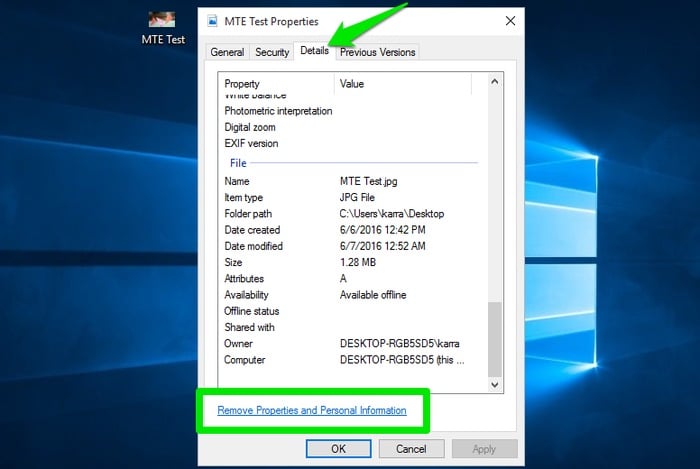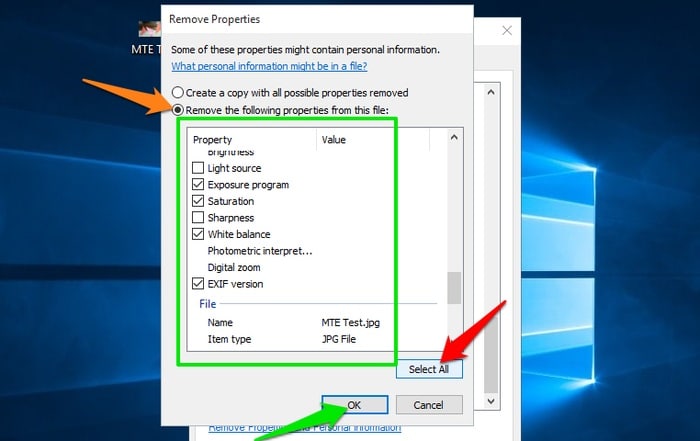Saviez-vous que vous sacrifiez vos informations personnelles à chaque fois que vous partagez une photo en ligne ? Lorsque vous prenez une photo avec un appareil photo numérique ou votre smartphone, de nombreuses informations sont jointes à la photo sous forme de métadonnées EXIF (Exchangeable Image File). Ces informations incluent le nom de l’appareil photo ou du téléphone que vous utilisez, les paramètres de l’appareil photo, la date et l’heure auxquelles la photo a été prise et, pire encore, l’emplacement où la photo a été prise. D’autres informations peuvent ne pas être un problème, mais le marquage de géolocalisation pourrait être une énorme violation de la vie privée.
N’importe qui peut facilement savoir où vous avez pris cette photo, ce qui permet de localiser votre domicile ou de savoir où vous vous trouvez actuellement. Si vous pensez que ces informations sont préoccupantes, nous vous montrerons comment les supprimer de toutes les photos stockées sur votre PC Windows 10.
Contenu
Supprimer les métadonnées des photos
Vous pouvez afficher et supprimer les métadonnées des propriétés de n’importe quelle photo : faites un clic droit sur la photo et sélectionnez « Propriétés » dans le menu contextuel. Passez maintenant à l’onglet « Détails » et vous verrez toutes les métadonnées attachées à l’image qui pourraient être vues par toute personne ayant accès à la photo. Pour supprimer ces données, cliquez sur le bouton « Supprimer les propriétés et les informations personnelles » en bas de la fenêtre.
Cela ouvrira une nouvelle fenêtre. Sélectionnez l’option « Supprimer les propriétés suivantes de ce fichier : » et sélectionnez les métadonnées que vous souhaitez supprimer. Si vous souhaitez supprimer toutes les métadonnées, vous pouvez cliquer sur « Sélectionner tout » en bas pour sélectionner toutes les données amovibles. Vous remarquerez également que certaines données ne peuvent pas être supprimées. Ces données sont importantes pour la photo et ne peuvent pas être supprimées, comme la taille de la photo, l’espace qu’elle occupe, le nom de la photo et son type, etc. Une fois que vous aurez cliqué sur « OK », toutes les métadonnées seront supprimées de cette photo en particulier.
Si vous souhaitez conserver les métadonnées, vous pouvez créer une copie de la photo sans les métadonnées. Dans la même fenêtre « Supprimer les propriétés », sélectionnez l’option « Créer une copie avec toutes les propriétés possibles supprimées ». Lorsque vous supprimez les métadonnées, cela crée une copie de la photo au même emplacement avec les métadonnées supprimées. C’est parfait pour partager des photos avec les métadonnées supprimées et garder la photo originale avec vous.
Si vous souhaitez supprimer les métadonnées de plusieurs photos, placez toutes les photos dans le même dossier et sélectionnez-les toutes (Ctrl + A). Maintenant, faites un clic droit dessus et sélectionnez « Propriétés ». Le reste du processus est le même que ci-dessus. Cependant, cela supprimera toutes les métadonnées sélectionnées de toutes les photos sélectionnées. Si vous souhaitez supprimer des métadonnées sélectives de différents groupes de photos, comme la géolocalisation d’un groupe et les données de l’appareil photo d’un autre, vous devrez les supprimer séparément.
Conclusion
La suppression des métadonnées EXIF est extrêmement importante si vous êtes sur le point de partager votre image en ligne. Même si cela ne vous dérange pas de partager des informations personnelles, il est toujours préférable de supprimer les métadonnées, car un criminel peut utiliser ces données contre vous. Heureusement, de nombreux sites Web de médias sociaux populaires comme Facebook et Twitter suppriment automatiquement ces données lors du téléchargement, mais vous devez également faire attention de votre côté. Il est également recommandé de désactiver la fonction de géolocalisation de votre appareil photo ou de l’appareil photo de votre téléphone pour l’empêcher d’ajouter des données de géolocalisation aux photos en premier lieu.
Cet article est-il utile ? Oui Non